 如何给D盘重要的数据备份?四种可选有效备份方法
如何给D盘重要的数据备份?四种可选有效备份方法
如何给D盘重要的数据备份?D盘通常是系统硬盘的第二个可见分区或卷,主要用于存储用户创建的项目、文档、照片、安装的游戏、应用程序和下载的视频等个人数据。对于很多上班族,或者经常使用电脑的自由职业者来讲,在平常为了维护其中的重要数据的安全性,就得做好备份的操作。那么,如何给D盘重要的数据备份呢?请不要担心,下面就来分享四种可选有效的备份方法,一起来看下吧。

一、手动复制备份
说起给电脑磁盘做备份的操作,相信不少用户第一时间能够想到的方法,大概率就是手动复制备份了。以“移动硬盘”手动备份的方式为例:首先,需要将移动硬盘设备连接到PC设备上,如果是首次连接,电脑可能会提示您安装驱动程序。然后,打开系统的资源管理器或Mac Finder,并找到D盘要备份的数据或文件夹。最后,右键单击并选择“复制”,并将其粘贴至移动硬盘的目录内即可。不过选择这个方法的话,感觉唯一美中不足的就是,一旦所需备份的数据量较大,可能对于效率提升没有很好的效果。

二、专业软件备份
如果说您正好试过第一种方法,觉得操作起来效率不高,那么选择专业的软件也是不错的选择。以“Disksync”软件为例:它是一款功能强大的数据备份软件,可以帮助个人和企业建立完整的数据备份方案,同时预防数据丢失的风险。此外,Disksync的操作也是很简单的,这对于小白用户来讲,无疑是利好的消息。首先,您可以直接运行“Disksync”软件,并新建一个备份的任务。然后,进入到任务管理的界面,确认没有其它的操作需求,可以点击“开始备份”即可。
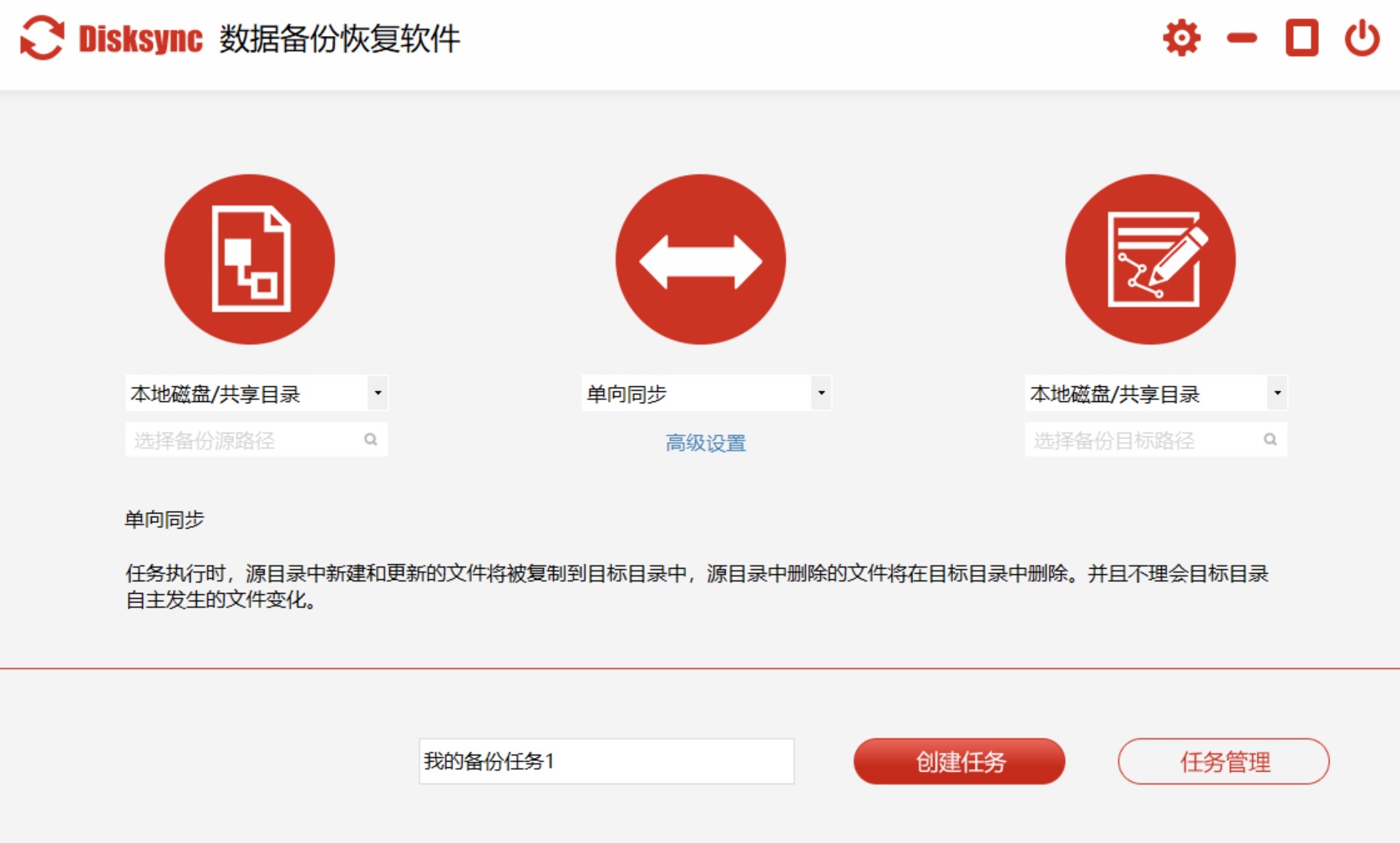
三、云盘功能备份
目前备份D盘的数据,较为“时髦”的方法便是选择云盘的功能来试试了。例如:日常使用的百度网盘工具,不仅仅可以直接将数据存储在其中,其新增的部分功能当中,也有和专业的数据备份软件一样的效果。首先,您可以将网盘工具打开,并点击左侧“工具”菜单中的“文件夹备份”的功能。然后,根据界面上具体的操作向导继续向下执行即可。另外,像脱机的数据,也可以上传至其中,做好妥善地保存即可。

四、其它工具备份
除了上面分享的三个方法以外,想要比较完整地将D盘里的重要数据备份好,还可以选择其它的工具来试试看。例如:如果您需要备份D盘里面的软件程序,可以试试“UBackit”软件。除了备份磁盘本地的数据以外,还可以完成定时、实时备份的专业需求。首先,您可以直接在首界面创建一个备份任务,并对数据的各项菜单进行设置。然后,在接下来的步骤当中,根据界面的操作向导继续执行即可。
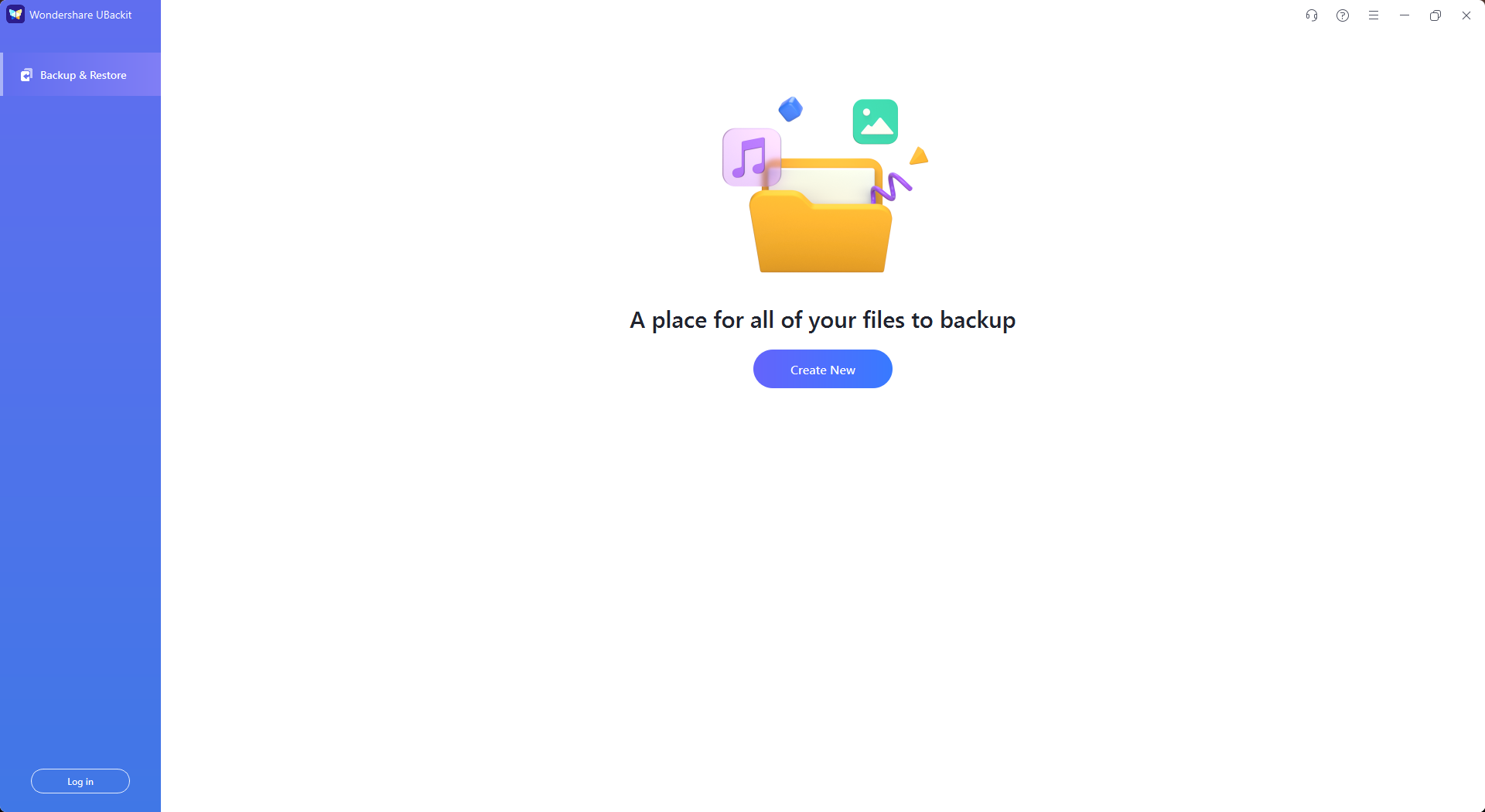
关于给D盘重要数据的备份方法,小编就为大家分享到这里了,如果说当前您还在被类似的问题困扰,不妨选择其中一个适合自己的手动尝试下。最后,因为备份数据的重要性很高,所以能够找到的方法也很多,如果您也有较好的,不妨分享给大家一起使用。温馨提示:如果您在使用Disksync这款软件的时候遇到问题,请及时与我们联系,祝您D盘重要数据备份操作成功。



